超宽电脑显示器设置方法是什么?
- 家电百科
- 2025-03-16
- 26
在当今数字化的工作和娱乐环境中,拥有一台超宽电脑显示器可以让我们的工作与娱乐体验更加沉浸和高效。超宽显示器以其宽阔的视野和独特的比例,逐渐成为专业设计师、游戏爱好者和日常办公用户的首选。然而,正确的设置和优化超宽显示器并非易事。本文将为您深入介绍超宽电脑显示器的设置方法,确保您可以轻松享受其带来的好处。
一、了解超宽显示器的优势
超宽显示器,通常指的是屏幕比例为21:9的显示器,它提供了比传统16:9显示器更宽广的视野。这类显示器特别适合需要多任务处理的用户,因为它们可以并排显示更多的窗口和应用程序。在设计、视频剪辑、股票交易等专业领域中,超宽显示器提供的额外屏幕空间能显著提升工作效能。

二、连接您的超宽显示器
1.确保硬件兼容性
开始设置之前,首先确认您的显卡支持超宽显示器所需的输出接口。大多数超宽显示器使用HDMI、DisplayPort或者MiniDisplayPort接口。确保您的显卡或电脑主板含有至少一个可以支持21:9显示器分辨率的接口。
2.连接显示器
使用适当的线缆将显示器连接到电脑上。对于大多数显示器,您需要将线缆的一端插入电脑的输出端口,另一端插入显示器背部的输入端口。请注意,尽量使用显示器随附的线缆,以保证最佳的视频传输效果。
3.启动显示器并检查连接
开启显示器和电脑,检查显示器是否能正确显示电脑的内容。如果屏幕显示模糊或没有信号,请检查连接是否牢固,或尝试更换线缆。

三、调整显示器设置
1.选择正确的显示模式
在您的电脑上,通常可以通过按下特定的快捷键(如Windows系统的`Win+P`)来选择正确的显示模式。对于超宽显示器,您需要选择“延伸这些显示器”,而不是“仅显示在1”或“复制”,以充分利用显示器的宽屏空间。
2.调整分辨率
进入电脑的显示设置,找到分辨率选项,并尝试设置为显示器支持的最高分辨率。这可以为您提供最清晰、最细致的画面。如果您发现显示效果仍然不满意,可以适当调整缩放比例,使其更符合您的视觉习惯。
3.校准颜色和亮度
颜色和亮度是影响显示效果的重要因素。进入显示器的OSD(On-ScreenDisplay)菜单,根据个人喜好来调整颜色、亮度和对比度等设置,使显示效果达到最佳。
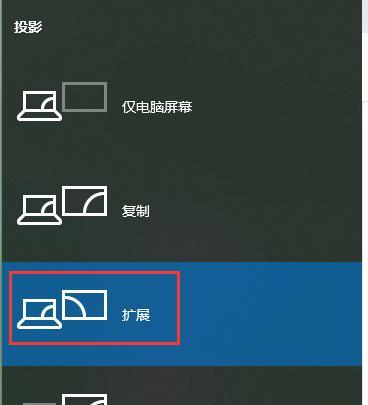
四、多显示器设置的高级技巧
1.利用显示扩展功能
在多任务处理场景下,可以利用显示器的多窗口显示功能。使用Windows10的“分屏”或“贴靠”功能,可以更高效地管理多个应用程序界面。
2.利用虚拟桌面
如果您的工作需要频繁切换不同的工作环境,可以使用虚拟桌面功能。在Windows10上,您可以通过任务视图按钮(`Win+Tab`)创建和切换虚拟桌面。
五、常见问题与解决方案
1.分辨率设置后显示不正常
如果更改分辨率后,屏幕出现模糊、图片失真或无法全屏显示等问题,可能是因为显卡驱动未更新或与显示器的兼容性不佳。更新显卡驱动或调整显示缩放设置通常可以解决问题。
2.超宽显示器在游戏中的表现
在一些游戏不原生支持21:9显示器时,可以利用游戏内的宽屏支持选项或者显卡设置中的“宽屏幕游戏模式”来获得更好的游戏体验。
六、
超宽电脑显示器以其独特的宽屏比例和更大的显示面积极大地提升了我们的视觉体验。通过正确的连接、适当的设置以及对高级显示功能的运用,您可以充分利用超宽显示器的潜能,无论是在工作中还是娱乐中,都能享受到前所未有的舒适和便捷。希望本文的指南能够帮助您顺利设置和优化您的超宽显示器,开启更广阔的视觉之旅。
版权声明:本文内容由互联网用户自发贡献,该文观点仅代表作者本人。本站仅提供信息存储空间服务,不拥有所有权,不承担相关法律责任。如发现本站有涉嫌抄袭侵权/违法违规的内容, 请发送邮件至 3561739510@qq.com 举报,一经查实,本站将立刻删除。